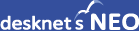![]()
このパッケージには、以下が同梱されています。
・desknet's NEO 本体・モバイルブラウザ版モジュール
・desknet's NEO 本体・アクセスログ・ファイル内検索の初期データベース用ダンプファイル
インストール前にご一読ください
desknet's NEO Linux+PostgreSQL版は、以下の手順でインストールします。
1. OS(SELinux)の設定
2. ネットワークデバイス名の設定
3. データベースサーバー(PostgreSQL)のインストールと設定
4. Node.jsのインストール
5. desknet's NEOのインストールとデータベース構築
6. ウェブ会議用リアルタイムサーバーの設定
7. Apacheの設定
※Apacheの設定等を変更するため、既設のシステム等に影響を及ぼす恐れもありますので、desknet's NEOをインストールしていただく前に、サーバーの設定等ご確認ください。
ご注意
ここで記載する手順は、「データベースサーバー(PostgreSQL)」がインストールされていないサーバーに、PostgreSQLのインストールから行う場合の手順となります。既にPostgreSQLが導入され、正常に稼動している場合には、「4.データベースサーバー(PostgreSQL)のインストールと設定」は不要です。
尚、「データベースサーバー(PostgreSQL)」の導入には、以下のパッケージが必要となりますので、事前にご確認ください。
・gcc-c++
・GNU make
・readline-devel
・zlib-devel
お使いいただけるサーバーOSについては、「動作環境」をご確認ください。
1.OS(SELinux)の設定
SELinuxの設定を変更します。
※本設定は、必要に応じて行ってください。
2.ネットワークデバイス名の設定
ネットワークデバイス名の設定を変更します。
※本設定は、サーバーOSが、"RedHat Enterprise Linux 7"、"CentOS 7"の場合のみ行います。
※本設定は、desknet's NEO V3.5以下の場合のみ行います。
3.データベースサーバー(PostgreSQL)のインストールと設定
データベースサーバー(PostgreSQL)をインストールします。
インストール後、自動起動の設定を行います。
4.Node.jsのインストール
Node.jsをインストールします。
※以下の機能を利用する際は、本インストール作業が必要です。
・ウェブ会議 (desknet's NEO V5.0以上)
・ワークフロー (desknet's NEO V6.0以上)
・AppSuite (desknet's NEO V6.0以上)
5.desknet's NEOのインストールとデータベース構築
desknet's NEO Linux+PostgreSQL版をインストールし、データベースを構築します。
desknet's NEO iCalendarをインストールすることで、iPhoneなどのiCalデータの閲覧が可能な端末やアプリケーションから、desknet's NEOのスケジュールデータを参照することが可能になります。
►desknet's NEO (Linux+PostgreSQL) iCalendarのインストール
►はじめに(desknet's NEO iCalendar) ~ iPhoneカレンダー設定手順
6.ウェブ会議用リアルタイムサーバーの設定
ウェブ会議用リアルタイムサーバーの設定と起動を行います。
※本設定は、desknet's NEO V5.0以上の場合のみ行います。
7.Apacheの設定
desknet's NEOの利用に必要な設定をApacheの設定ファイルに反映します。
セキュリティ対策の設定をお勧めします。以下のページをご参照いただき設定を行ってください。
►Linuxで Apacheをご利用になる場合のセキュリティ対策設定
8.インストール完了
インストールは完了です。お疲れ様でした。
desknet's NEOにアクセスしてください。
運用と保守について
desknet's NEOをご利用いただく上での運用と保守について以下のリンクよりご確認ください。
►PostgreSQLの保守(バックアップ・リストア/チューニング/メンテナンス)について教えてください。
![]()
記載の製品名および商品名は、各社の商標、または登録商標です。